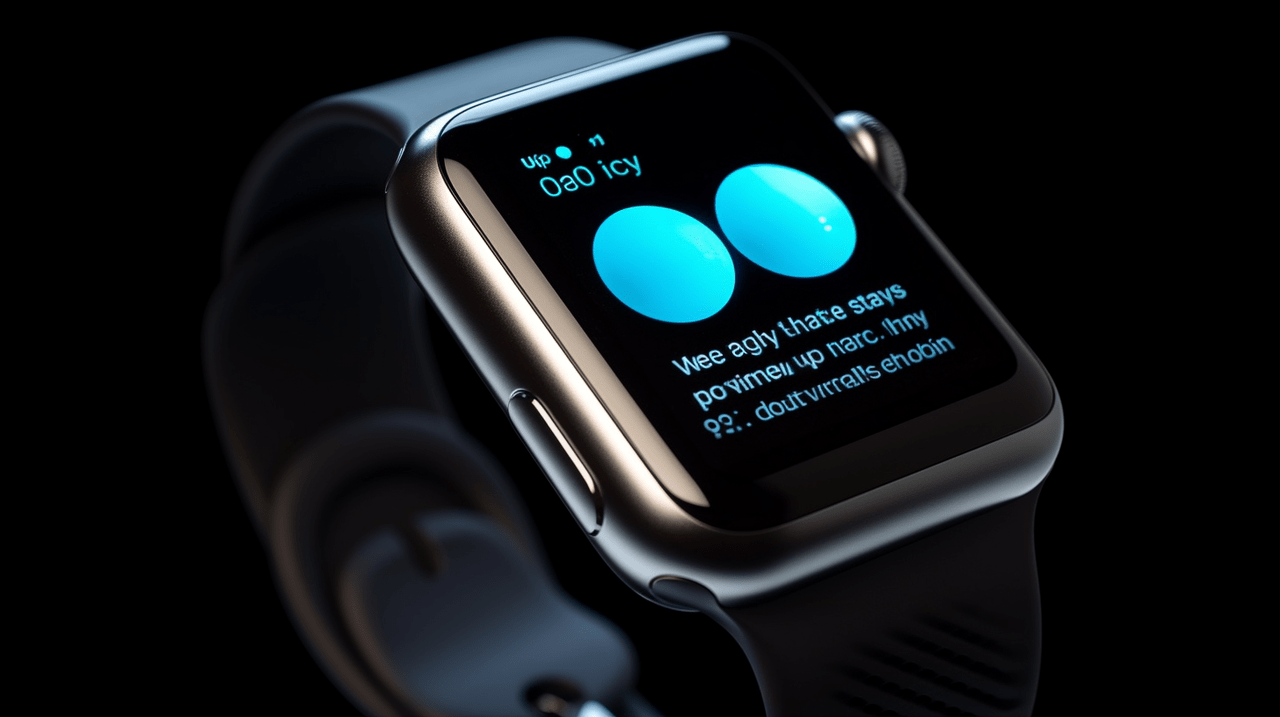Apple Watchを使って音声入力で文章を綴る方法です。
iPhoneで音声入力をやってる方でApple Watchを使われているなら、ぜひ試して欲しいので、参考にしてください。
必要なアプリは、Textwellです。
Textwell
バージョン: 1.8.7
販売元: Sociomedia, Inc.
リリース日: 9/11/2013
カテゴリ: 仕事効率化, ユーティリティ
評価:
(77 votes)
サイズ: 5.1 MB
価格: ¥360
iPhone と iPad の両方に対応しています。
generated by PressSync on 3/20/2018
前段取りとして、このTextwellアプリをiPhoneにインストールします。
次の段取りとして、iPhoneのWatchアプリを開きます。
開いた画面の下のほうに、Apple Watchにインストールできるアプリのリストがあります。
そのリストの中に、Textwellがあります。右側にある< kbd>インストールボタンを押し、Apple Watchにテキストウェルのアプリをインストールします。
Apple Watchへ、アプリのインストールが終わるとその画面の上にある「インストール済みアプリリスト」にTextwellが表示されます。
そこにあるTextwellをタップすると、テキストの編集とオプションにて、Apple Watchに書き込んだテキストを、文章のどこに追加するのか?文頭か文末かどちらか?の設定ができます。
通常の使い方ですと、文章の後に追加するオプション< kbd>末尾に追加を選んでおくのをオススメします。
これで段取りは完了です。
Apple Watchのデジタルクラウンをクリックして、アプリ選択画面を表示し、Textwellを起動します。
次に、画面をギュッと強く押しますと、テキスト追加メニューが表示されます。
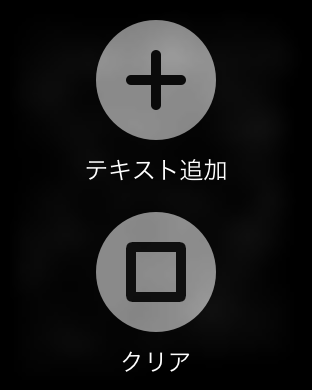
< kbd>+のマークを指で押しますと、次に< kbd>ブルーのマイクアイコンが表示されます。
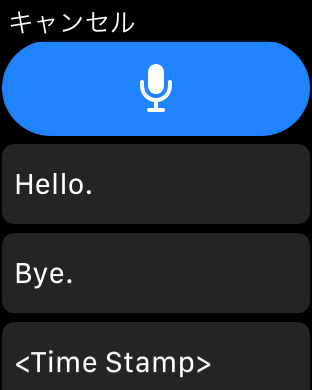
それをタップすると、音声入力がスタートします。
ここでまれに、音声入力が起動できなかったエラーが出ますが、その場合は再度同じ操作をすると、音声入力ができるようになります。
あとは、Apple Watchに話しかけると、音声が認識されてテキストに変換されて入力されます。
余談ですが、このTextwellは、iPhoneでもテキストの様々な操作ができるマニアックなアプリです。
特徴は、1枚のノートを書いている感覚で使うことです。
他のメモアプリは、複数のファイル、つまり何枚ものノートを編集できる感覚です。一方、このTextwellは、1枚のノートのみです。作業用のノート1枚しかないと言う独特の作業感覚です。
このApple Watchを使って音声入力を行うアイデアは、こちらのブログ記事で知りました。ありがとうございます。感謝です。
この記事は、PressSyncにてiPhoneで書いてます。